excel条件格式功能及用法
EXCEL中的条件格式设置技巧及案例分享

EXCEL中的条件格式设置技巧及案例分享Excel是一个功能强大的数据处理工具,条件格式更是提升数据可读性的有效手段。
通过条件格式,用户能够快速识别数据中的特定信息,从而更加便捷地分析和决策。
以下是一些实用的技巧和案例,帮助大家更好地使用Excel中的条件格式。
条件格式可以用于高亮显示数据,帮助用户从繁杂的数字中找出关键的数值。
例如,在进行财务报表分析时,企业往往需要标记出高于某个阈值的销售额。
这时,只需对相应的单元格应用条件格式,便能够一目了然地看到需要关注的数字。
接下来,让我们深入探讨一些设置条件格式的小技巧。
使用数据条和色阶进行视觉化数据条和色阶是Excel提供的一种强大功能,能够通过不同的色彩和条形长度展示单元格中的数值。
比如,如果你正在分析季度销售数据,可以通过设置数据条,以便于直观看出哪些产品销售更佳。
条形的长度对应于数值的大小,这种视觉上的对比能够帮助用户迅速做出判断。
要设置数据条,只需选择需要应用格式的单元格,随后在“开始”选项卡中找到“条件格式”,选择“数据条”,然后选择喜欢的样式。
如此简单的操作便能提升数据的可读性。
利用公式实现更复杂的条件格式对于需要基于特定条件高亮展示的复杂场景,使用自定义公式是个不错的选择。
例如,假设你想对某个区域的每一个销售额进行标记,销售额低于平均水平的要高亮显示。
可以使用以下公式:=A1<AVERAGE($A$1:$A$10)这个公式能够返回True或False,依据销售额是否低于平均值,Excel便会根据这个条件自动应用相应的格式。
在设置时,只需进入条件格式的“新建规则”,选择“使用公式确定要设置格式的单元格”,输入上述公式,并选择喜欢的格式。
这样的灵活性使用户能够根据个人需求自定义显示效果。
数据的比较与对比条件格式不仅适用于单一数据的视觉展示,还可以用于同类数据的比较。
设想一下,你需要比较不同销售代表的业绩。
可以选择相关的单元格,通过设置“色阶”或者直接条件格式,将销售额最高的将被标记为绿色,最低的则为红色。
怎么使用条件格式

怎么使用条件格式一、什么是条件格式条件格式是Excel中的一种功能,它可以根据指定的条件对单元格或单元格区域进行自动化的颜色填充、字体颜色变化等操作,使得数据更加直观、易于分析。
二、如何使用条件格式1. 选择需要设置条件格式的单元格或单元格区域。
2. 在“开始”选项卡中找到“样式”组,在其中找到“条件格式”。
3. 点击“条件格式”,会弹出一个下拉菜单,在其中选择需要使用的条件格式类型,如:颜色标度规则、数据条等。
4. 根据需要设置相应的规则,如:根据数值大小设置颜色标度规则,根据数值大小和图标类型设置数据条等。
5. 点击确定即可完成设置。
三、常见的条件格式类型及其使用方法1. 颜色标度规则颜色标度规则是最常见也是最基础的一种条件格式。
它可以根据数值大小自动填充不同颜色,帮助用户更直观地了解数据情况。
具体操作步骤如下:(1)选择需要设置颜色标度规则的单元格或单元格区域。
(2)在“开始”选项卡中找到“样式”组,在其中找到“条件格式”,并选择“颜色标度规则”。
(3)在弹出的“颜色标度规则”对话框中,根据需要选择不同的颜色标度,并设置最小值和最大值。
(4)点击确定即可完成设置。
2. 数据条数据条是一种较为直观的条件格式类型,它可以根据数值大小自动填充不同长度的数据条,帮助用户更直观地了解数据情况。
具体操作步骤如下:(1)选择需要设置数据条的单元格或单元格区域。
(2)在“开始”选项卡中找到“样式”组,在其中找到“条件格式”,并选择“数据条”。
(3)在弹出的“数据条”对话框中,根据需要选择不同的颜色和图标类型,并设置最小值和最大值。
(4)点击确定即可完成设置。
3. 图标集图标集是一种比较高级的条件格式类型,它可以根据数值大小自动填充不同类型的图标,帮助用户更直观地了解数据情况。
具体操作步骤如下:(1)选择需要设置图标集的单元格或单元格区域。
(2)在“开始”选项卡中找到“样式”组,在其中找到“条件格式”,并选择“图标集”。
excel条件格式公式的用法

excel条件格式公式的用法Excel条件格式公式用于基于特定条件对单元格进行格式化设置。
这些条件可以包括特定的数值、文本、日期、单元格引用等。
一般情况下,我们可以通过以下步骤设置条件格式:1.选择要设置条件格式的单元格范围。
2.在“开始”选项卡的“样式”组中点击“条件格式”按钮,然后选择“新建规则”。
3.在弹出的“新建格式规则”对话框中,选择适当的规则类型。
4.在规则设置区域,输入条件格式公式。
5.按下确认按钮并应用设置。
下面是一些常用的条件格式公式的示例:1.数值条件格式:-大于指定值:`=A1>100` (将A1单元格中大于100的数字设置为特定格式)-等于指定值:`=A1=50` (将A1单元格中等于50的数字设置为特定格式)-在两个数值之间:`=AND(A1>10,A1<50)` (将A1单元格中数值在10和50之间的数字设置为特定格式)2.文本条件格式:-包含指定文本:`=SEARCH("abc",A1)>0` (将A1单元格中包含"abc"的文本设置为特定格式)-开始于指定文本:`=LEFT(A1,3)="abc"` (将A1单元格中以"abc"开头的文本设置为特定格式)-结束于指定文本:`=RIGHT(A1,3)="xyz"` (将A1单元格中以"xyz"结尾的文本设置为特定格式)3.日期条件格式:-在两个日期之间:`=AND(A1>TODAY(),A1<TODAY()+7)` (将A1单元格中日期在当前日期和未来7天之间的日期设置为特定格式) -本月日期:`=MONTH(A1)=MONTH(TODAY())` (将A1单元格中属于当前月份的日期设置为特定格式)-工作日:`=WEEKDAY(A1,2)<6` (将A1单元格中属于工作日的日期设置为特定格式)此外,条件格式公式还可以包括其他函数、运算符和条件逻辑来定义更复杂的条件格式。
excel条件格式或者符号

excel条件格式或者符号Excel条件格式是一种强大的功能,可以帮助我们对数据进行自动化处理和分析。
通过条件格式,我们可以根据单元格内容设置不同的格式,如颜色、字体、图标等,使得数据更加直观易懂。
下面我们将介绍一些常用的条件格式符号,并结合实例进行讲解。
1.Excel条件格式概述在Excel中,条件格式是基于特定条件对单元格进行格式化的一种功能。
要使用条件格式,我们需要在“条件格式”对话框中设置相应的条件。
这些条件可以是单元格内容、公式或单元格范围。
设置好条件后,Excel会自动根据这些条件对单元格进行格式化。
2.常用条件格式符号在设置条件格式时,我们通常会用到以下符号:- 大于(>):表示大于某个值- 小于(<):表示小于某个值- 大于等于(>=):表示大于或等于某个值- 小于等于(<=):表示小于或等于某个值- 等于(=):表示等于某个值- 不等于(<>):表示不等于某个值- 文本包含(contains):表示文本包含特定字符串- 文本不包含(not contains):表示文本不包含特定字符串- 开头等于(starts with):表示开头等于某个字符串- 结尾等于(ends with):表示结尾等于某个字符串- 介于(between):表示介于两个值之间3.条件格式应用实例下面我们通过一个实例来演示如何使用条件格式。
假设我们有一个包含员工工资的表格,现在我们希望根据工资水平为员工划分等级。
可以按照以下步骤进行操作:(1)选中需要设置条件格式的单元格或单元格范围。
(2)在“开始”菜单栏中,点击“条件格式”按钮。
(3)选择“使用公式确定要设置的单元格格式”。
(4)在“格式值等于”框中输入以下公式:`=IF(C2>1000, "A",IF(C2>500, "B", IF(C2>300, "C", "D")))`(5)点击“格式”按钮,为不同等级设置相应的格式,如颜色、字体等。
exl 条件格式 语法

exl 条件格式语法在Excel中,条件格式是一种非常有用的功能,它允许您基于特定条件更改单元格的格式。
以下是条件格式的基本语法和用法:1.使用内置条件格式化:Excel提供了一些内置的条件格式规则,例如“大于”、“小于”等。
要应用这些规则,只需选择要格式化的单元格或范围,然后在“开始”选项卡中选择“条件格式”。
从下拉菜单中选择所需的规则。
2. 使用自定义条件格式化:如果您需要更复杂的条件,可以使用“新建规则”来创建自定义条件格式。
复制代码* 选择要格式化的单元格或范围。
* 在“开始”选项卡中,选择“条件格式” -> “新建规则”。
* 在“新建格式规则”对话框中,选择“使用公式确定要设置格式的单元格”选项。
* 在“格式值等于以下公式时”框中输入条件公式。
例如,要格式化所有大于100的值,可以使用公式`=A1>100`(假设A1是要检查的单元格)。
* 点击“格式”按钮,选择所需的格式(例如颜色、字体、边框等)。
* 点击“确定”保存格式,然后再次点击“确定”关闭“新建格式规则”对话框。
3. 使用“IF”函数进行条件格式化:您还可以使用Excel的IF函数结合条件格式化。
例如:excel复制代码=IF(A1>100, "High", "Low")上述公式将检查A1单元格的值。
如果值大于100,则显示“High”,否则显示“Low”。
您可以在此基础上添加更多的逻辑或条件。
4. 示例:假设您有一个销售数据表,并希望将销售额大于1000的单元格标记为红色。
您可以按照以下步骤操作:a. 选择包含销售额的列。
b. 在“开始”选项卡中,选择“条件格式”。
c. 选择“新建规则”。
d. 选择“使用公式确定要设置格式的单元格”。
e. 在“格式值等于以下公式时”框中输入=A1>1000(假设A1是销售额单元格)。
f. 点击“格式”按钮,选择红色背景。
g. 点击“确定”保存格式,然后再次点击“确定”关闭所有对话框。
使用Excel的条件格式设置数据的格式化和样式
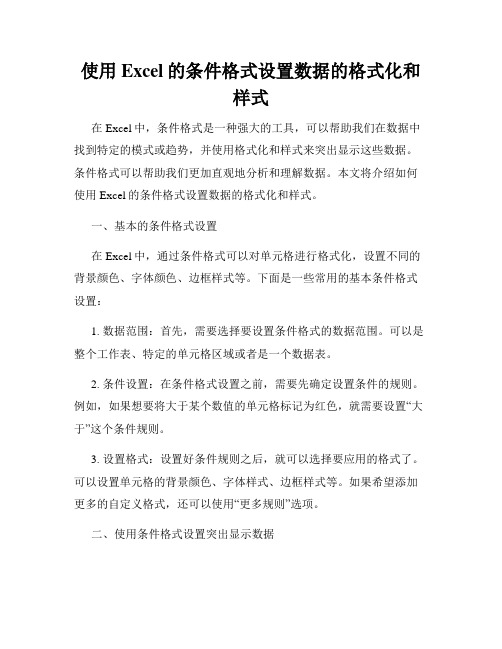
使用Excel的条件格式设置数据的格式化和样式在Excel中,条件格式是一种强大的工具,可以帮助我们在数据中找到特定的模式或趋势,并使用格式化和样式来突出显示这些数据。
条件格式可以帮助我们更加直观地分析和理解数据。
本文将介绍如何使用Excel的条件格式设置数据的格式化和样式。
一、基本的条件格式设置在Excel中,通过条件格式可以对单元格进行格式化,设置不同的背景颜色、字体颜色、边框样式等。
下面是一些常用的基本条件格式设置:1. 数据范围:首先,需要选择要设置条件格式的数据范围。
可以是整个工作表、特定的单元格区域或者是一个数据表。
2. 条件设置:在条件格式设置之前,需要先确定设置条件的规则。
例如,如果想要将大于某个数值的单元格标记为红色,就需要设置“大于”这个条件规则。
3. 设置格式:设置好条件规则之后,就可以选择要应用的格式了。
可以设置单元格的背景颜色、字体样式、边框样式等。
如果希望添加更多的自定义格式,还可以使用“更多规则”选项。
二、使用条件格式设置突出显示数据除了基本的格式化设置之外,条件格式还可以用来突出显示数据,以便更好地理解和分析。
以下是一些突出显示数据的条件格式设置:1. 高亮显示最大/最小值:可以使用条件格式将最大或最小值标记为特定的颜色,使其在数据中突出显示。
这对于找到最大/最小值非常有用。
2. 使用数据图标:使用数据图标可以用来在单元格中添加小图标,以表示特定的数值。
例如,可以使用箭头图标表示增长或下降的趋势。
3. 使用颜色标度:可以使用颜色标度将数据范围中的数值映射到不同的颜色上。
这样可以更加清晰地了解数据的分布情况。
三、使用公式设置条件格式除了使用预设的条件规则外,还可以使用公式设置条件格式。
这样可以根据自定义的条件来设置格式。
以下是一些使用公式设置条件格式的例子:1. 使用IF函数:可以使用IF函数设置条件格式。
例如,可以根据某个单元格中的数值大小来设置其他单元格的格式。
轻松掌握Excel的条件格式技巧

轻松掌握Excel的条件格式技巧通过条件格式技巧,您可以以一种轻松而有效的方式管理和可视化Excel电子表格中的数据。
在本文中,我们将介绍一些简单但强大的条件格式技巧,帮助您更好地利用Excel的功能。
请注意,本文不涉及VBA宏或高级编程技巧,而是专注于Excel自身的条件格式功能。
一、基本的条件格式规则条件格式是一种基于特定设置的规则,使Excel根据这些规则自动格式化单元格。
以下是一些基本的条件格式规则,可以帮助您快速上手:1. 数据条:条件格式中的数据条可根据单元格的值以渐变或彩色的方式显示数据的相对大小。
例如,您可以使用数据条规则将较大的值显示为深红色,较小的值显示为浅红色,以便在一目了然的情况下比较数据。
2. 图标集:条件格式中的图标集规则使用图标来表示单元格值的不同级别。
例如,您可以使用图标集规则将较高的值显示为向上箭头,较低的值显示为向下箭头,以便快速识别最好和最差的数据。
3. 颜色刻度:条件格式中的颜色刻度规则可根据单元格的值在预定义颜色刻度中进行渐变。
例如,您可以使用颜色刻度规则根据销售额高低将单元格从绿色渐变到红色,以便直观地显示相对值。
4. 公式:条件格式中的公式规则允许您根据公式的结果格式化单元格。
例如,您可以使用公式规则根据单元格值与其他单元格的比较结果来确定单元格的格式。
这些是Excel中最基本的条件格式规则,您可以根据实际需要进行组合和定制。
在Excel的“开始”选项卡中,您可以找到“条件格式”按钮并选择适当的规则。
二、在条件格式中应用图标集图标集是一种常用的条件格式技巧,它可以帮助您更直观地比较和分析数据。
以下是使用图标集的步骤:1. 选择要应用图标集的单元格范围。
2. 点击Excel的“开始”选项卡中的“条件格式”按钮,并选择“图标集”。
3. 在弹出的对话框中,选择适当的图标集类型。
Excel提供了各种预定义的图标集样式,例如箭头、星星、旗帜等。
4. 根据您的需求选择图标集样式,您可以根据值的相对大小选择图标的方向和颜色。
excel条件格式,一列数不等于另一列数字

Excel条件格式是一种在Excel表格中根据特定条件自动设置单元格格式的功能。
它可以帮助用户快速识别和分析数据,提高工作效率。
在实际工作中,我们经常会遇到需要对一列数值与另一列数值进行比较的情况。
我们需要找出一列数值中不等于另一列数值的数据,并对这些数据进行特殊标识或者其他处理。
下面将介绍如何使用Excel条件格式来实现这一功能。
1. 打开Excel表格,并选中需要进行条件格式设置的单元格区域。
2. 在Excel顶部菜单栏中找到“开始”选项,点击“条件格式”按钮,在弹出的下拉菜单中选择“新建规则”。
3. 在弹出的“新建格式规则”对话框中,选择“使用公式确定要设置格式的单元格”选项。
4. 在“格式值”中输入要判断的条件,比如“=A1<>B1”,表示如果A1单元格的值不等于B1单元格的值,则满足条件。
5. 点击“格式”按钮,选择要对满足条件的单元格进行的格式设置,比如设置背景色为红色、加粗、或者其他特殊格式。
6. 点击“确定”按钮,完成条件格式的设置。
通过上述步骤,我们就可以在Excel中实现对一列数值不等于另一列数值的条件格式设置。
当表格中的数据发生变化时,满足条件的单元格将自动调整格式,帮助我们快速发现数据中的不一致之处。
使用Excel条件格式来进行一列数值与另一列数值的比较,可以有效地帮助用户进行数据分析和处理。
它不仅可以节省大量的时间和精力,还可以避免由于人为判断错误而导致的数据分析失误。
掌握和运用Excel条件格式功能对提高工作效率和数据分析准确性具有重要意义。
Excel条件格式是一个强大的工具,可以帮助用户进行数据分析,提高工作效率。
通过对一列数值不等于另一列数值的条件格式设置,可以快速发现数据中的异常情况,并及时进行处理。
希望以上介绍的内容对大家有所帮助,同时也希望大家能够灵活运用Excel条件格式功能,更好地应对工作中的各种数据分析需求。
7. Excel条件格式还可以根据具体的数值范围进行格式设置。
- 1、下载文档前请自行甄别文档内容的完整性,平台不提供额外的编辑、内容补充、找答案等附加服务。
- 2、"仅部分预览"的文档,不可在线预览部分如存在完整性等问题,可反馈申请退款(可完整预览的文档不适用该条件!)。
- 3、如文档侵犯您的权益,请联系客服反馈,我们会尽快为您处理(人工客服工作时间:9:00-18:30)。
excel条件格式功能及用法
Excel的条件格式功能是指根据特定的条件对单元格进行格式化的一种功能。
它可以根据数值、文本、日期等不同的条件给单元格应用不同的颜色、字体、边框等格式。
条件格式的用法如下:
1. 选择要应用条件格式的单元格区域。
2. 在“开始”选项卡中,点击“条件格式”。
3. 在下拉菜单中选择要应用的条件格式类型,如颜色比例尺、数据条、图标集等。
4. 在弹出的对话框中设置具体的条件和格式,如设置数值大于某个值时应用红色,小于某个值时应用绿色。
5. 点击确定进行应用。
